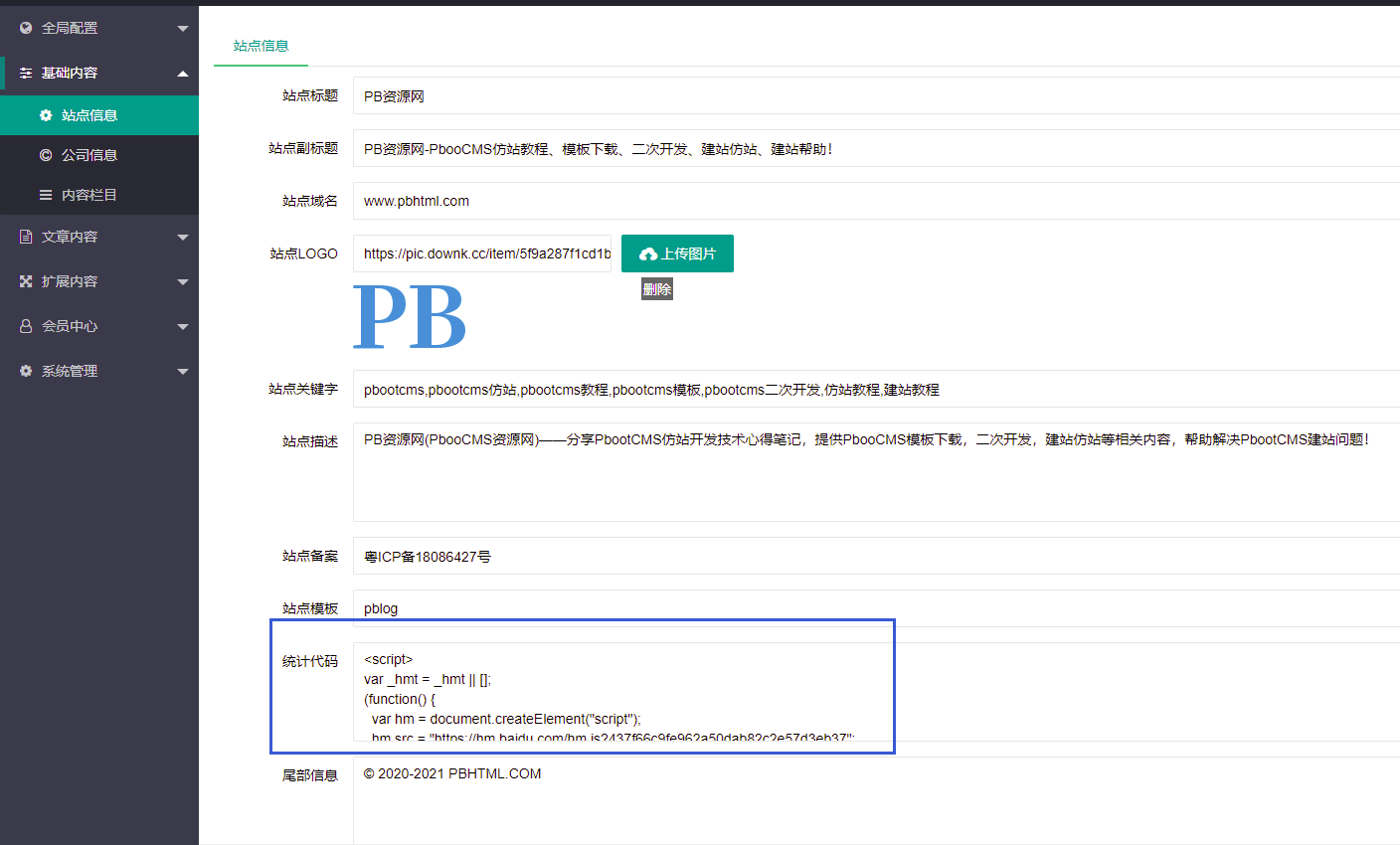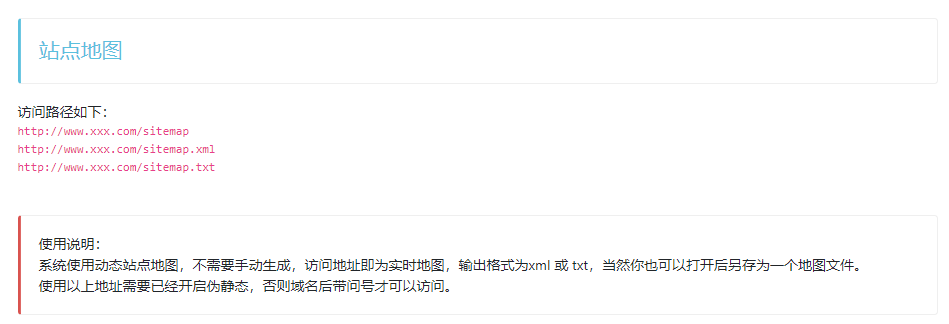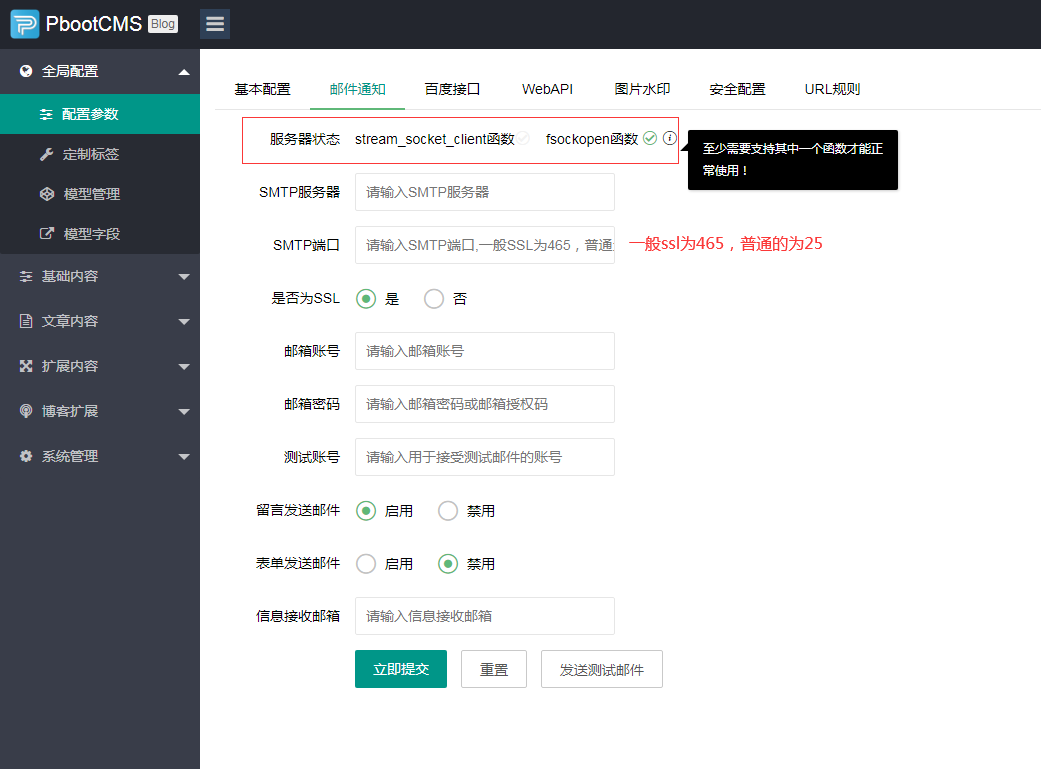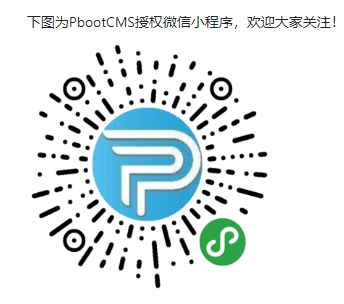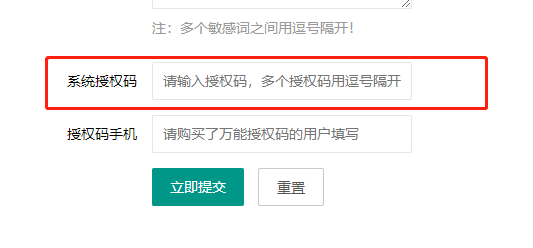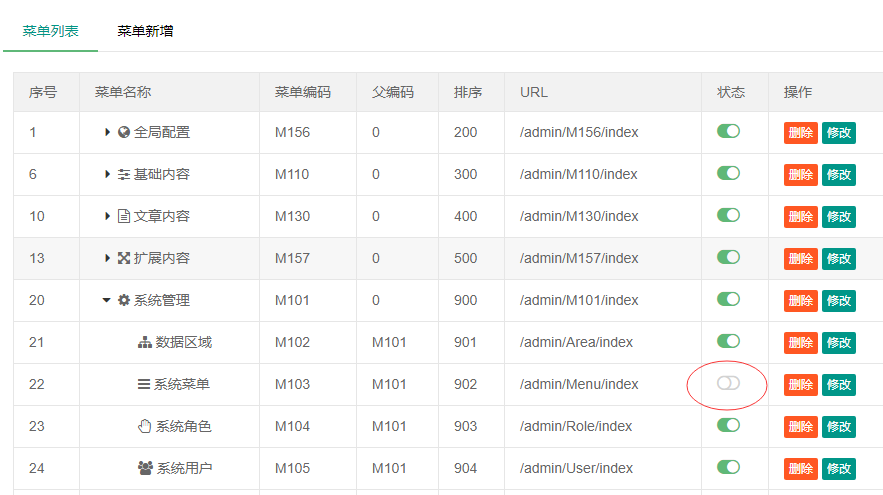您现在的位置是:首页 > cms教程 > PbootCMS教程PbootCMS教程
pbootcms常见报错解决方法
![]() 凌萱2025-02-20PbootCMS教程已有人查阅
凌萱2025-02-20PbootCMS教程已有人查阅
导读为了帮助PbootCMS的站长们快速解决在后台或前台出现的常见问题,以下是针对特定错误提示的解决方法汇总:1. 后台图片上传提示:“上传失败:存储目录创建失败!”
为了帮助PbootCMS的站长们快速解决在后台或前台出现的常见问题,以下是针对特定错误提示的解决方法汇总:
1. 后台图片上传提示:“上传失败:存储目录创建失败!”
解决方法:
给静态资源目录(位于根目录下的static文件夹)增加权限。
推荐设置权限为755,也可以设置为777,但请注意777权限较高,可能会带来安全隐患。
2. 网站打开提示:“未检测到您服务器环境的sqlite3数据库扩展…”
解决方法:
检查php.ini文件中是否已经开启了sqlite3扩展。
如果没有开启,则需要在php.ini文件中取消extension=sqlite3.so(Linux)或extension=php_sqlite3.dll(Windows)前面的注释,并重启Web服务器。
3. 网站打开提示:“No input file specified.”
解决方法:
检查根目录下是否存在.user.ini文件,如果有,请删除该文件。
如果问题仍然存在,或者是在本地环境中遇到此问题,尝试重启Apache或Nginx服务。
4. 网站提示:“会话目录写入权限不足”
解决方法:
对于需要写入权限的文件夹添加755或777权限。
根目录下的config目录(存放授权码与数据库配置文件)、data目录(存放SQLite数据库文件)、runtime目录(存放日志文件)都需要正确的写入权限。
推荐设置权限为755以提高安全性。
5. 后台登录提示:“登录失败:数据库目录写入权限不足!”
解决方法:
对数据库存放目录data设置755权限。
1. 后台图片上传提示:“上传失败:存储目录创建失败!”
解决方法:
给静态资源目录(位于根目录下的static文件夹)增加权限。
推荐设置权限为755,也可以设置为777,但请注意777权限较高,可能会带来安全隐患。
2. 网站打开提示:“未检测到您服务器环境的sqlite3数据库扩展…”
解决方法:
检查php.ini文件中是否已经开启了sqlite3扩展。
如果没有开启,则需要在php.ini文件中取消extension=sqlite3.so(Linux)或extension=php_sqlite3.dll(Windows)前面的注释,并重启Web服务器。
3. 网站打开提示:“No input file specified.”
解决方法:
检查根目录下是否存在.user.ini文件,如果有,请删除该文件。
如果问题仍然存在,或者是在本地环境中遇到此问题,尝试重启Apache或Nginx服务。
4. 网站提示:“会话目录写入权限不足”
解决方法:
对于需要写入权限的文件夹添加755或777权限。
根目录下的config目录(存放授权码与数据库配置文件)、data目录(存放SQLite数据库文件)、runtime目录(存放日志文件)都需要正确的写入权限。
推荐设置权限为755以提高安全性。
5. 后台登录提示:“登录失败:数据库目录写入权限不足!”
解决方法:
对数据库存放目录data设置755权限。
本文标签:
很赞哦! ()
图文教程

pbootcms如何嵌入PDF在线预览功能实现代码示例
今天用户有需求,电脑端嵌入PDF在线浏览功能,站长就说下这个功能所遇到的坑,全当给大伙记个笔记。
pbootcms友情链接调用方法
在 PBootCMS 中,使用友情链接列表标签可以方便地在全站任意位置调用指定分组的友情链接。以下是如何使用该标签的具体步骤和示例代码。1. 友情链接列表基本用法
PbootCms上传图片变模糊压缩怎么办
在使用PbootCMS的过程中,如果上传的图片被压缩变得模糊,通常是因为上传的图片尺寸过大。PbootCMS 默认的上传图片限制宽度为 1920 像素,缩略图的限制大小为 1000×1000 像素。
PbootCMS实现无刷新点赞功能代码实例
为了实现Pbootcms的无刷新点赞功能,可以按照以下步骤操作:引入jQuery库: 在页面头部引入jQuery库:
相关源码
-
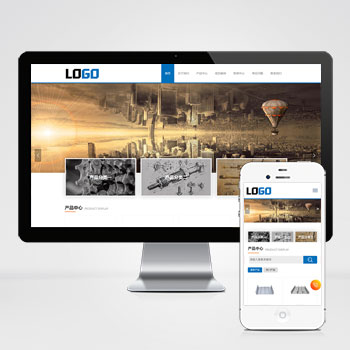 (PC+WAP)楼承板建筑工程合金钢铁材料pbootcms网站源码下载为楼承板生产商及建筑工程企业设计的响应式网站模板,采用PbootCMS内核开发,同步适配电脑与移动设备浏览。通过模块化结构展示工程案例、产品参数等专业内容,帮助建筑建材企业建立标准化数字展示平台,提升行业专业形象。查看源码
(PC+WAP)楼承板建筑工程合金钢铁材料pbootcms网站源码下载为楼承板生产商及建筑工程企业设计的响应式网站模板,采用PbootCMS内核开发,同步适配电脑与移动设备浏览。通过模块化结构展示工程案例、产品参数等专业内容,帮助建筑建材企业建立标准化数字展示平台,提升行业专业形象。查看源码 -
 (PC+WAP)茶叶茶艺茶道茶文化pbootcms模网站源码下载本模板基于PbootCMS系统开发,为茶叶企业、茶艺培训机构设计,特别适合展示茶产品、茶道文化等内容。采用响应式技术,确保在不同设备上都能呈现优雅的茶文化氛围。查看源码
(PC+WAP)茶叶茶艺茶道茶文化pbootcms模网站源码下载本模板基于PbootCMS系统开发,为茶叶企业、茶艺培训机构设计,特别适合展示茶产品、茶道文化等内容。采用响应式技术,确保在不同设备上都能呈现优雅的茶文化氛围。查看源码 -
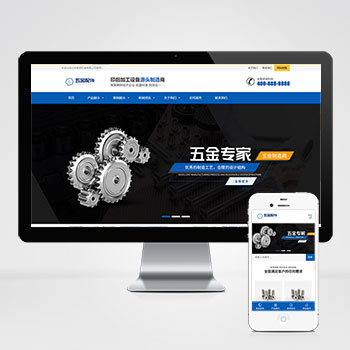 (自适应)五金配件机械加工设备pbootcms模板免费下载这款基于PbootCMS开发的网站模板为五金配件和机械加工行业设计,采用简洁有力的设计风格,突出工业产品的专业性和可靠性。模板结构清晰,功能完善,能够有效展示各类工业产品的技术参数和应用场景。查看源码
(自适应)五金配件机械加工设备pbootcms模板免费下载这款基于PbootCMS开发的网站模板为五金配件和机械加工行业设计,采用简洁有力的设计风格,突出工业产品的专业性和可靠性。模板结构清晰,功能完善,能够有效展示各类工业产品的技术参数和应用场景。查看源码 -
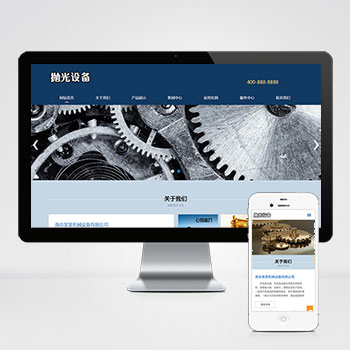 (自适应响应式)陶瓷研磨盘抛光机械设备pbootcms网站模板本模板基于PbootCMS系统开发,为研磨抛光设备制造企业设计,特别适合陶瓷研磨盘、抛光设备等表面处理设备展示。采用响应式布局技术,确保各类设备的参数和工艺在不同终端上都能清晰呈现。查看源码
(自适应响应式)陶瓷研磨盘抛光机械设备pbootcms网站模板本模板基于PbootCMS系统开发,为研磨抛光设备制造企业设计,特别适合陶瓷研磨盘、抛光设备等表面处理设备展示。采用响应式布局技术,确保各类设备的参数和工艺在不同终端上都能清晰呈现。查看源码 -
 (自适应)绿色农业大型机械设备展示网站模板下载基于PbootCMS内核深度定制开发的农业机械行业专用模板。针对农机设备展示、产品参数说明等需求优化设计,突出农业机械行业特性查看源码
(自适应)绿色农业大型机械设备展示网站模板下载基于PbootCMS内核深度定制开发的农业机械行业专用模板。针对农机设备展示、产品参数说明等需求优化设计,突出农业机械行业特性查看源码 -
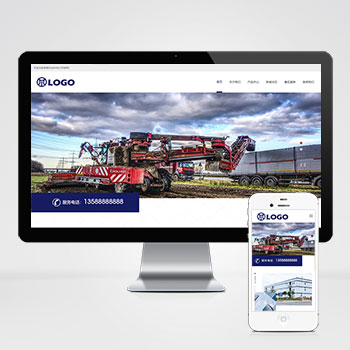 (自适应)宽屏农业机械农耕设备类网站pbootcms模板免费下载为农机企业打造的现代化响应式网站模板,自动适配电脑、平板和手机,浏览体验一致,独立页面SEO设置,提升搜索引擎可见度。查看源码
(自适应)宽屏农业机械农耕设备类网站pbootcms模板免费下载为农机企业打造的现代化响应式网站模板,自动适配电脑、平板和手机,浏览体验一致,独立页面SEO设置,提升搜索引擎可见度。查看源码
| 分享笔记 (共有 篇笔记) |